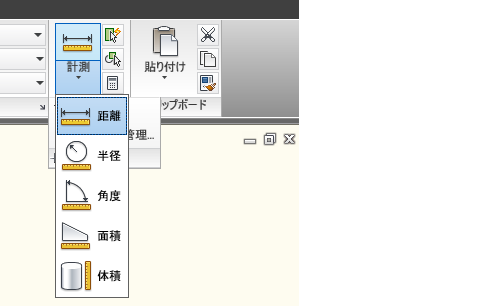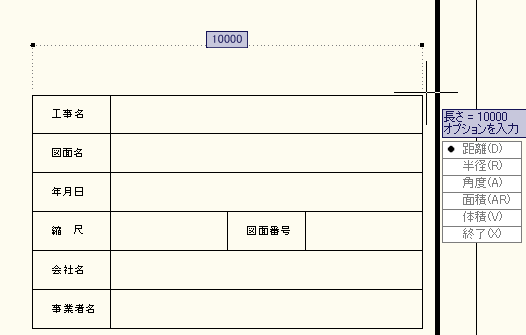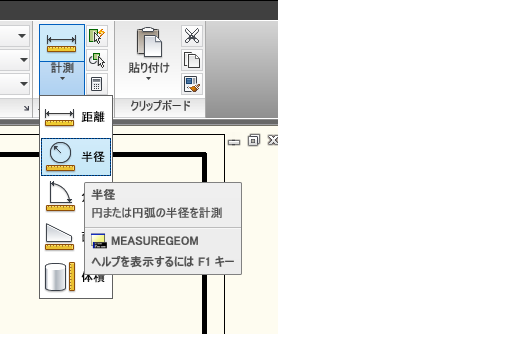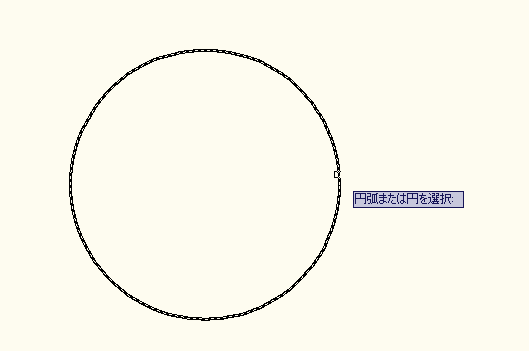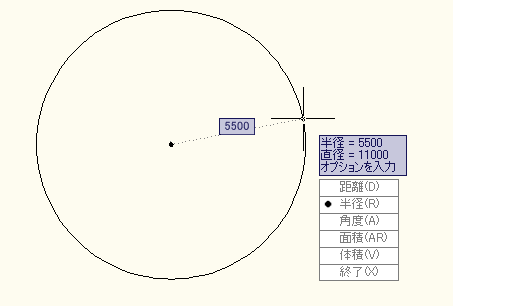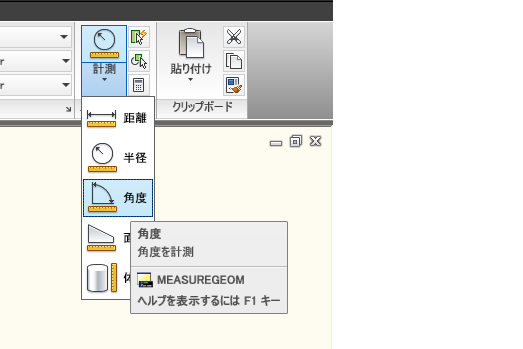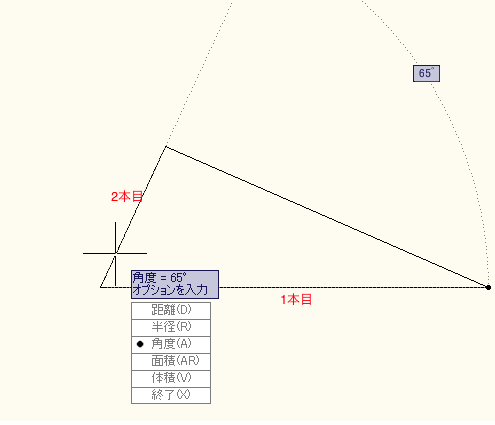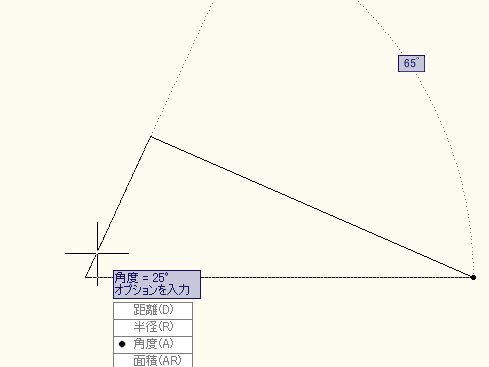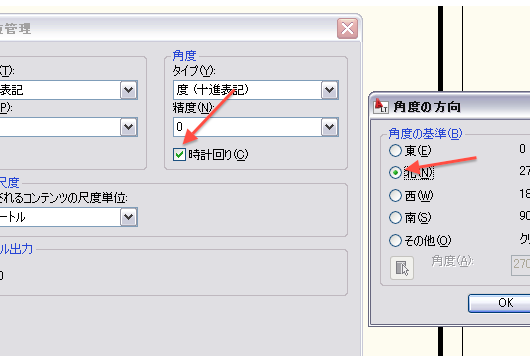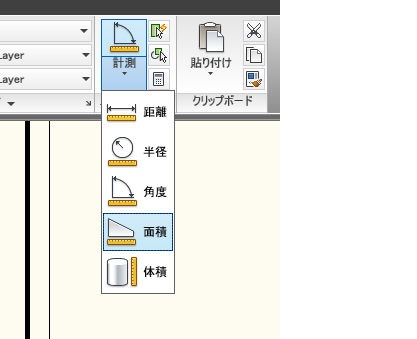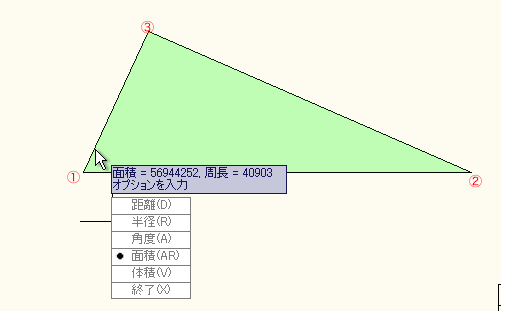AutoCAD LT2010使い方 (5)AutoCAD2010作業別マニュアル |
||
|
|
|||||||||||||||||||||||||||||||||||
計測 ①距離の計測 リボンの「ホーム」「ユーティリティ」パレットの"計測"から"距離"を選択します。
計測したい場所を始点、終点とクリックすると距離が表示されます。下図はダウンロードできるA3用紙用図面枠1/100の表題欄を測定してみました。終了するにはESCを押します。
②半径の計測 リボンの「ホーム」「ユーティリティ」パレットの"計測"から"半径"を選択します。
円または円弧のオブジェクトを指定します。
半径、直径が表示されます。ESCで終了します。
③角度の計測 リボンの「ホーム」「ユーティリティ」パレットの"計測"から"角度"を選択します。
普通に角度を測る場合1本目、2本目を指定したら下図の様に角度=65°となります。
しかし今回利用したA3図面枠1/100では下図の様になりました。
これは単位設定において時計回りにチェックが入っていることと、角度の方向が北になっていることが影響しています。
④面積の計測 リボンの「ホーム」「ユーティリティ」パレットの"計測"から"面積"を選択します。
①、②、③とクリックしてエンターを押すと計測範囲が緑色に変わり、面積が計算されます。この図面の単位は56,944,252mm2(約56.9m2)になっています。周長は40903mm(40.903m)となっています。
|
||||||||||||||||||||||||||||||||||||